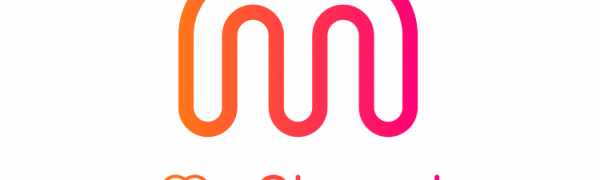
周りと差をつけるミクチャ動画を作る方法!おすすめ写真加工&編集アプリも
-
この記事をシェア
-
- 周りと差をつけるなら「画面の切り替え」にこだわろう!
- 字幕は「手書き文字」にすると特徴的な動画に…!
- BGMやSEをつけて楽しい動画に
- 笑える動画なら「リップシンク」動画を撮ろう!
- 楽しく編集して変わったミクチャ動画を作ろう!
目次
「ミクチャ」という言葉を知っていますか?
今、女子中高生に人気沸騰中の、動画投稿やライブ配信が可能なコミュニティアプリ「Mixchannel」の通称です。
ミクチャでの客層は女子中高生が多く、振り幅は少ないですが1000万ものユーザーが動画投稿・再生・ライブ配信をしています。
特に人気の動画は、月間再生数が5億回以上になることも珍しくありません。
何故、ミクチャにはそんなにも人が集まるのか?
それは、自分の大切な想い出や大切な人を、動画として人に見てもらえるからです。
また、人の動画を見た時もとても幸せな気持ちになれますので、幸せを共有する場として人気を博しています。
その中で一際人気のある動画は、どのように注目を集めているのか?
その秘密は、動画のクオリティにあります。
Mixchannelだけに限らず、さまざまな加工アプリを使って1つの動画を作り上げることが可能です。
それでは、ミクチャをワンランクアップさせ、周りと差をつけることのできる写真加工アプリをみていきましょう!
画像:著者撮影
周りと差をつけるなら「画面の切り替え」にこだわろう!
画面の切り替えとは?
誰にでも挑戦しやすく、初心者向けでありながら、動画のクオリティを格段にアップさせることができる機能です。
画面の切り替えがあるのとないのとでは、動画のお洒落度が全く違います。
- 本を捲るような切り替え方
- 消しゴムで消えていくような切り替え方
- 水が溢れるような切り替え方
- 渦を巻くような切り替え方
- 可愛らしいハートでの切り替え方
など、一口に画像の切り替えと言っても方法はさまざまです。
楽しい動画なのか、切ない動画か、ラブラブな動画か、作りたい動画によって切り替え方を選択しましょう。
ただ単調に画像だけが流れていくより、何倍も人目を集められる動画になります。
おすすめのタイミング
画像を切り替えるタイミングは、使う枚数やBGMによっても異なりますが、音楽や入れる文章の節目で変えるとスムーズです。
文章を主軸にする場合は、段落で考えるとイメージがつきやすいのでおすすめです。
段落を入れるタイミングで画像を切り替えれば、文章はまとまり、違和感なく切り替えが可能です。
また、音楽を主軸にする場合だと、1小節や2小節ごとに切り替えるとスムーズです。
一風変わった画面の切り替え方
先程紹介したように、画面の切り替え方はさまざまなものがあります。
画面切り替えといえば、ストライプ柄やハート柄、水模様などの効果を適用し、メイン画像からメイン画像へ移動させることがほとんどです。
その中でも一風変わった切り替え方が、間にもう1枚入れる方法です。
間に入れる画像へ「NEXT」や「Let's go」などの文字を入れて動画を流すことで注目を集めることができます。
ただし、切り替え用として間に入れるだけの画像ですので、表示時間は短めに設定することをおすすめします。
画面切り替え写真の加工におすすめのアプリ
画像:著者撮影
写真加工におすすめのアプリが「PicsArt」です。
文字を入れるだけでも豊富なフォントや効果を選択することができます。
また、難しいイメージのぼかしや影、ふちどり、グラデーションなども簡単にできますので、手軽にお洒落加工したい人には、かなりおすすめのアプリです。
動画で気を引ける画像を作りたい時は、ぜひ使ってみてください!
字幕は「手書き文字」にすると特徴的な動画に…!
字幕を手書きにするメリット
動画には、文章や単語など、文字が入っていることがほとんどです。
ポエムのように、恋愛や友情などのさまざまな想いをつづっていることもあれば、既存の歌詞を入れることもあるでしょう。
それらの文字を入れる時に「明朝体」や「教科書体」のような、機械のような真面目でかっちりしている文字よりも、手書き風文字にした方が、動画の想いが伝わりやすく、リアルさが増すというメリットがあります。
また、もしアニメやドラマ風の動画を作りたい時には、手書き文字の方が登場人物の心境を表すのに最適です。
手書き文字を字幕にする方法とは?
まとまった文章をまとめて表示するだけなら、1枚の画像に1つの文章を加工して動画にします。
しかし1文字ずつ流したい場合は、1枚目に1文字目、2枚目(同じ画像)に2文字目というように、パラパラ漫画の要領で1枚ずつの根気強い作業が必要になります。
手書き文字を動画で動かせる!おすすめ編集アプリ
「LINEcamera」
画像:著者撮影
文字を動かせるアプリとして人気なのが「LINEcamera」です。
ペイントで文字を入力した後、切り抜いて画像に合成することができます。
ただし、1文字ずつ表示していきたい場合は上記のような根気強い作業が必要です。
「MixCamera」
画像:著者撮影
もう1つ「MixCamera」というアプリもおすすめです。
こちらはタイピング風に一定間隔で文字を入れたい時に重宝します。
しかし、一定間隔で入力されていきますので、歌詞に合わせるなど、1文字ずつ間隔をあけたい時はLINEcameraがいいでしょう。
BGMやSEをつけて楽しい動画に
ミクチャでのBGMの付け方とは?
動画にBGMをつけるとなると、難しいそうなイメージが強いですがMixchannelではとても簡単にできます。
まず、画像を選ぶか直接撮影をして、動画を作りましょう。
その作成した動画に、つけたいBGMを選んでタップするだけです。
最初からアプリに入っているBGMや、iTunesから引用することが可能です。
SEの付け方とコツ
「SE」とは動画の途中で鳴る「効果音」のことです。
BGMとはまた違ったイメージで動画を際立たせるためには、適した効果音を選ぶことが必要条件です。
TVCMなどでも、目では見ていなくても音楽が耳に入ってきた時、気になれば「何だろう?」とCMを見ることは多いです。
これからも分かるように、耳から人の興味を引くということは、とても大切なことです。
そんな効果音の付け方はとても簡単です。
使いたい効果音素材を、音が出てほしい画像部分に重ねるだけでスムーズに再生することができます。
文字が出てくるタイミングや、テンポが変わるタイミング、少しユニークな動画にしたい時も効果音は力を発揮します。
ぜひ、色んな効果音を試してみてください!
笑える動画なら「リップシンク」動画を撮ろう!
リップシンク動画とは?
「リップシンク動画」とは、「口パク動画」のことです。
既存の音楽に合わせて口パクをして作成したショートムービーになります。
口パクなので、「歌が苦手」という人にも挑戦しやすい動画です。
リップシンク動画の作り方
1番簡単で挑戦しやすい方法は、アプリの中の既存の音楽を選択して合わせる方法です。
既存なので、他の人がどうしてるか参考にできる上に、頭を悩ませる時間が少なくて済みます。
リップシンク動画をかんたんに作れるおすすめアプリ
画像:著者撮影
リップシンク動画作成でぜひおすすめしたいのが「Tik Tok」です。
Tik Tokとは、15秒音楽ショートムービーを撮影・投稿できるコミュニティアプリです。
今、中高生を中心に莫大な人気を博しています。
既存の音楽がたくさんあるので、初心者でも気軽に楽しむことができます。
楽しく編集して変わったミクチャ動画を作ろう!
いかがでしたか?
「Mixchannel」や「Tik Tok」では、さまざまな動画が投稿されています。
無数にある動画の中から秀でようとするなら、人目を引くことが必要不可欠です。
そのために、加工アプリなどでワンランク上の動画を作る必要があります。
ぜひ、加工アプリを併用して、自分だけのオリジナル動画を作ってみてください!





